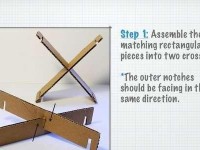随着技术的不断发展,U盘安装操作系统成为了一种常见的方式,特别是在没有光驱的情况下。本文将详细介绍如何使用U盘安装WindowsXP系统,方便用户快速完成系统安装。
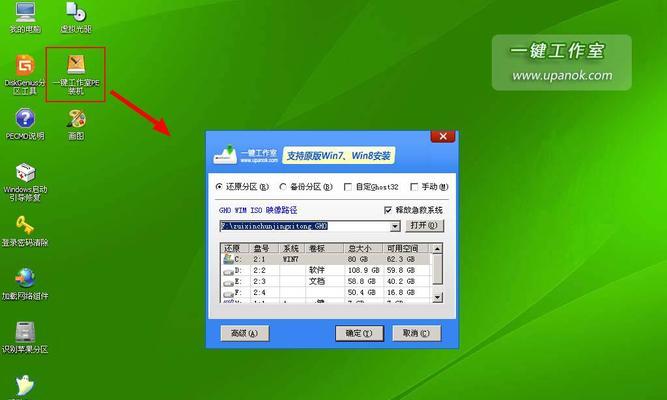
准备工作
1.1确保你拥有一台可用的电脑和一根容量不小于4GB的U盘;
1.2下载WindowsXP系统的ISO镜像文件,并将其存放在电脑硬盘上;
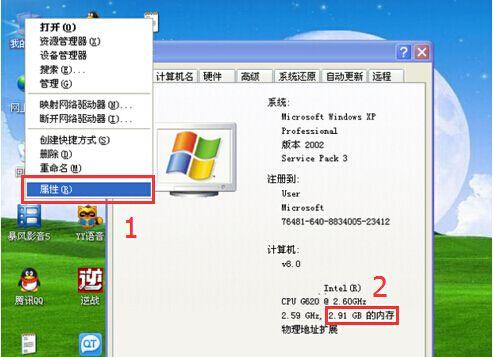
1.3下载和安装Rufus软件,用于制作启动U盘。
制作启动U盘
2.1运行Rufus软件,将U盘插入电脑的USB接口;
2.2在Rufus界面上选择正确的U盘,并将分区方案设置为MBR;
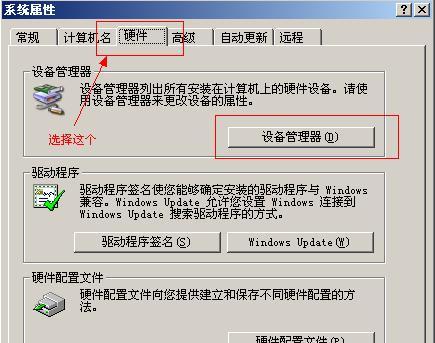
2.3在“文件系统”中选择FAT32,并在“新卷标”处输入一个你喜欢的名称;
2.4在“格式选项”中勾选“快速格式化”和“创建可启动盘”;
2.5点击“引导设备”并选择已下载的WindowsXP镜像文件;
2.6点击“开始”按钮,等待制作启动U盘完成。
BIOS设置
3.1重启电脑,按下计算机品牌对应的快捷键进入BIOS设置界面;
3.2找到“Boot”选项,并将U盘设为第一启动项;
3.3保存并退出BIOS设置。
安装WindowsXP系统
4.1重新启动电脑,U盘启动后,按照屏幕上的提示进入安装界面;
4.2在安装界面上,选择适当的语言和区域设置;
4.3接受许可协议后,选择进行全新安装;
4.4在接下来的步骤中,选择安装WindowsXP的目标分区,并进行格式化;
4.5系统将自动复制文件和安装必要的组件,此过程可能需要一段时间;
4.6安装完成后,电脑将自动重启,此时拔掉U盘;
4.7根据提示完成WindowsXP系统的初步设置。
系统驱动和更新
5.1进入设备管理器,查看是否有未安装的硬件驱动;
5.2如果存在未安装驱动的设备,手动下载并安装对应的驱动程序;
5.3打开WindowsXP系统更新功能,并下载安装最新的系统补丁和更新。
安装常用软件
6.1下载和安装常用的杀毒软件,确保系统的安全性;
6.2安装常用的办公软件,如MicrosoftOffice;
6.3根据个人需求,安装其他常用软件,如浏览器、音视频播放器等。
个性化设置
7.1调整桌面背景和屏幕分辨率,以满足个人喜好;
7.2设置网络连接,确保能够正常上网;
7.3安装所需的打印机驱动,并进行打印测试;
7.4调整电源管理选项,以节省电能。
数据迁移
8.1将个人文件和数据从备份设备中复制到新安装的系统中;
8.2恢复个人邮箱、书签等数据;
8.3配置邮件客户端,并测试发送和接收邮件功能。
常见问题解决
9.1如果在安装过程中遇到问题,可尝试重新制作启动U盘并重启电脑;
9.2如果系统无法启动,可检查BIOS设置是否正确;
9.3如果遇到硬件驱动问题,可尝试下载并安装最新的驱动程序。
通过本文提供的步骤,你可以轻松地使用U盘安装WindowsXP系统。记得在操作过程中注意备份重要文件,并确保所使用的软件和驱动程序来源可靠。祝你安装成功!